标签:vsphere 存储 网络 资源 http vsp 说明 服务器性能 正式
黑色数据网络实验室2020年4月VMware vSphere 7.0 正式版本终于提供下载,新的版本取消了FLASH支持,全面支持H5,需要说明的是,目前7.0版本未发布基于Windows的版本。
第1步,下载VMware-VCSA-all-7.0.0-15843807文件,用虚拟光驱挂载或者解压运行,选择“安装”。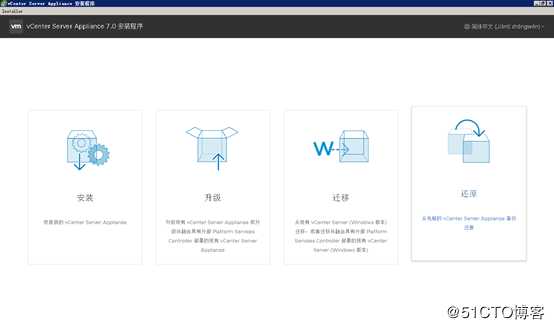
第2步,提示安装分为两个阶段,特别注意,从6.7 U3版本开始VMware逐渐取消PSC,到7.0版本全面取消。
第3步,勾选“我接受许可协议条款”。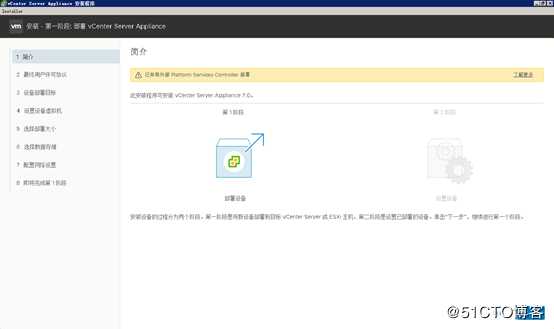
第4步,指定VCSA 部署到ESXi主机或VC。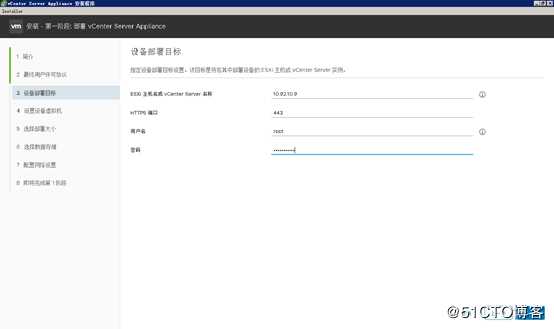
第5步,提示证书警告,选择“是”。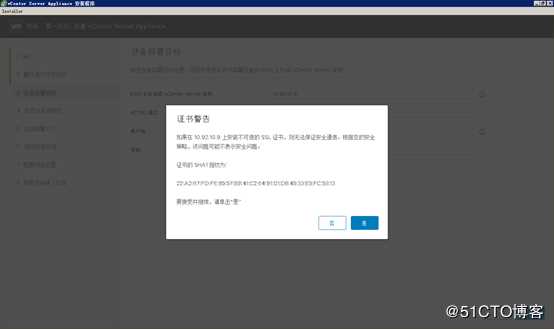
第6步,配置VCSA 虚拟机名称以及root密码。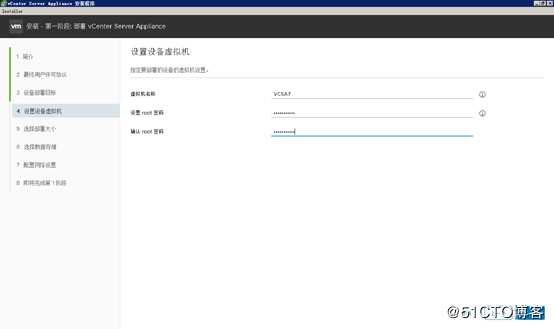
第7步,选择部署大小,通过所需资源,可以看到VCSA对于内存的要求越来越高。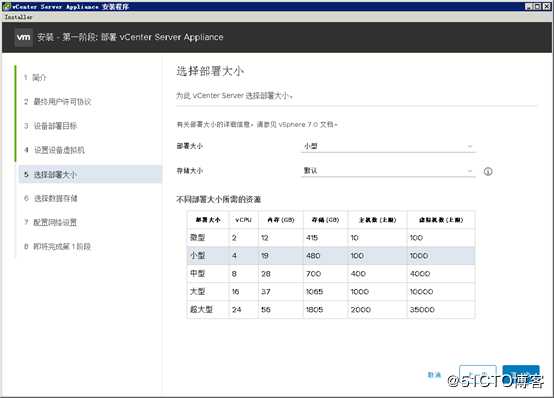
第8步,选择VCSA 虚拟机存储。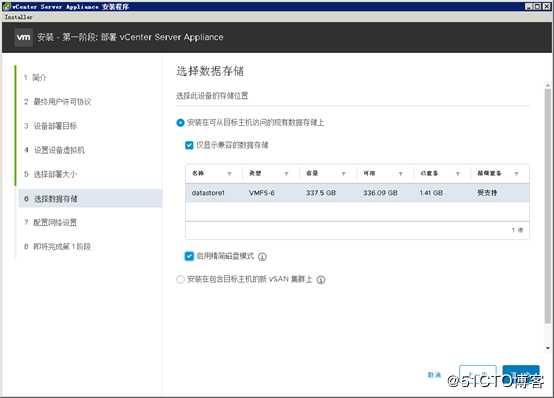
第9步,配置VCSA 虚拟机网络。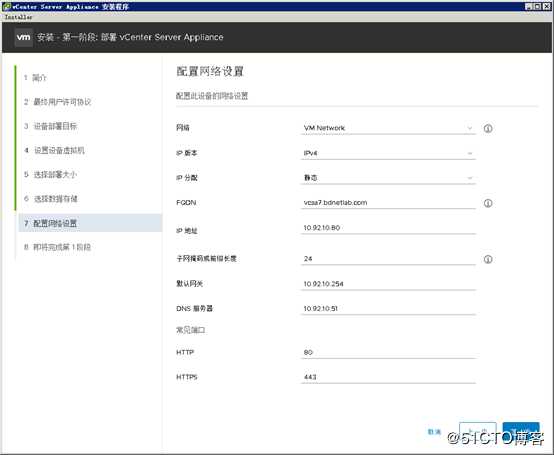
第10步,确认第1阶段参数。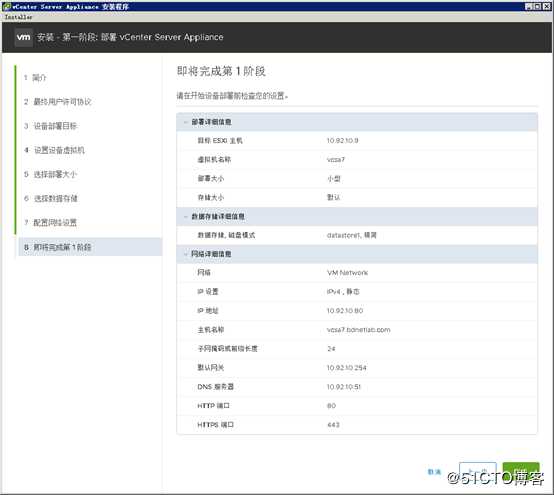
第11步,开始第一阶段部署。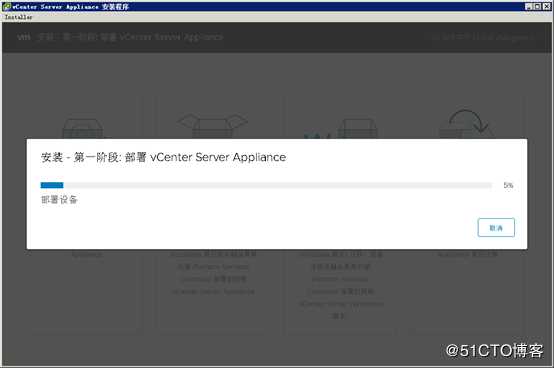
第12步,部署的时间取决于物理服务器性能,一般来说大概20分钟左右。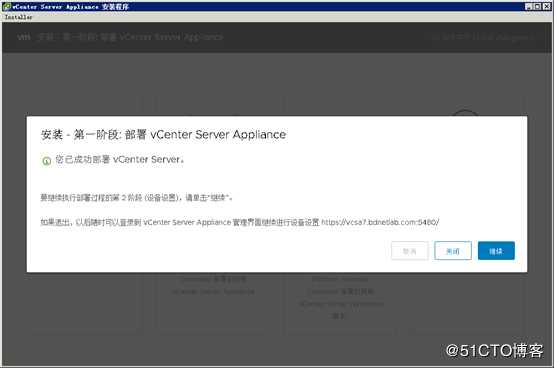
第13步,完成第一阶段部署,开始第二阶段部署。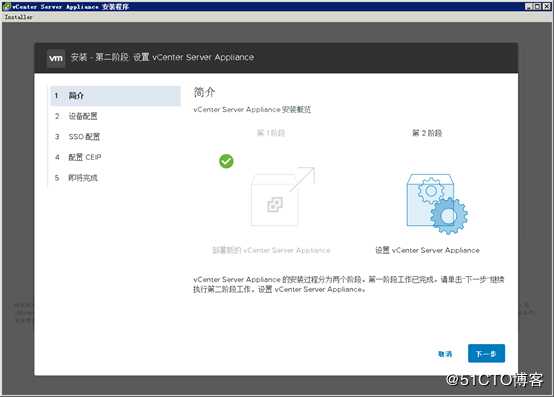
第14步,配置NTP服务器。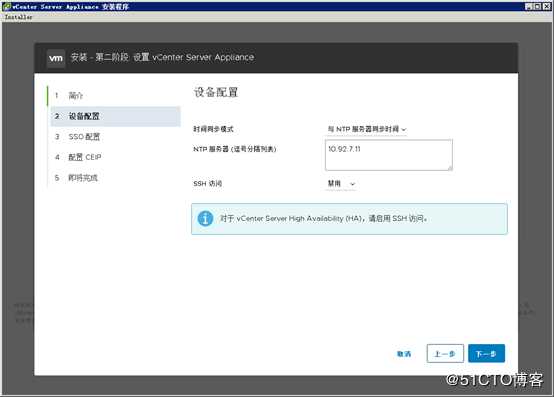
第15步,配置SSO参数。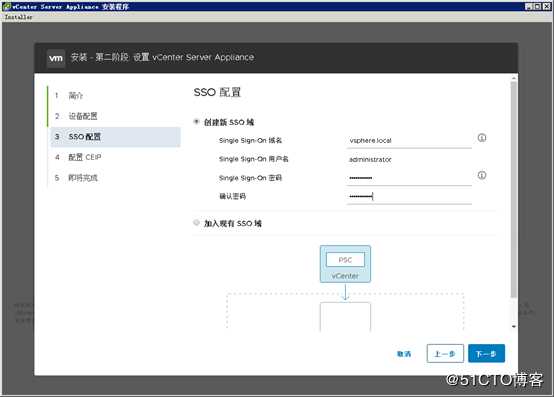
第16步,确认是否加入CEIP。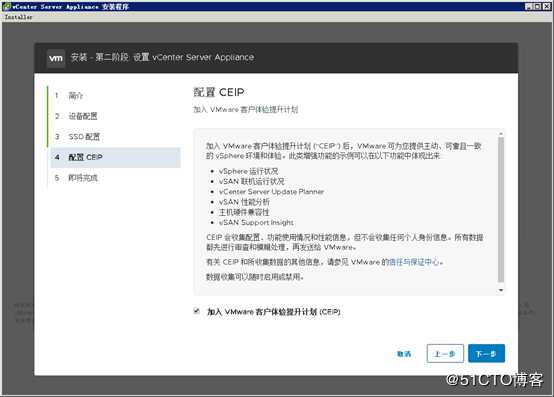
第17步,确认参数。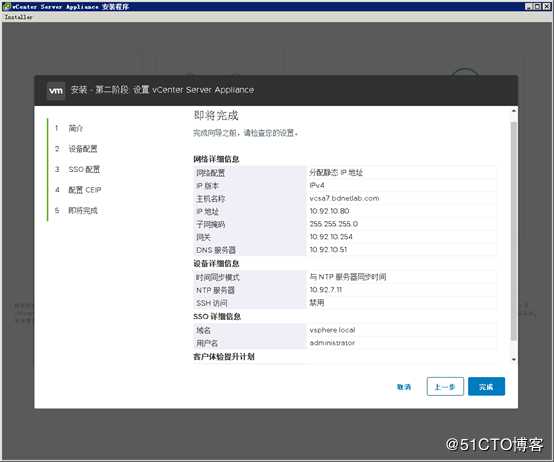
第18步,确定开始第二阶段部署。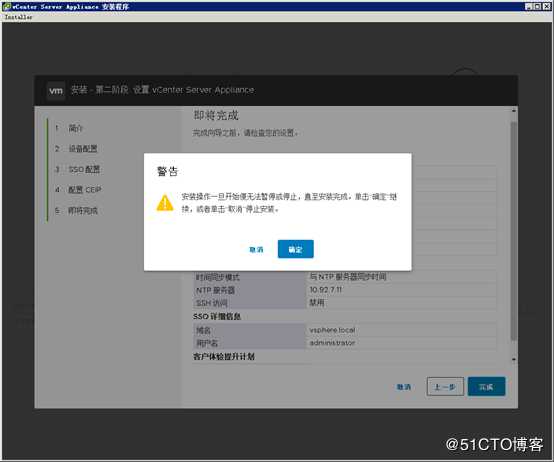
第19步,开始配置。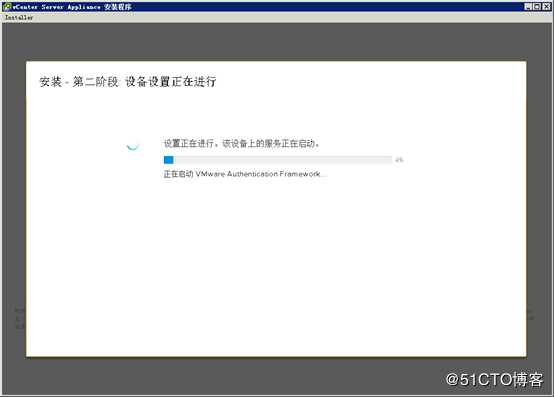
第20步,部署时间取决于物理服务器性能。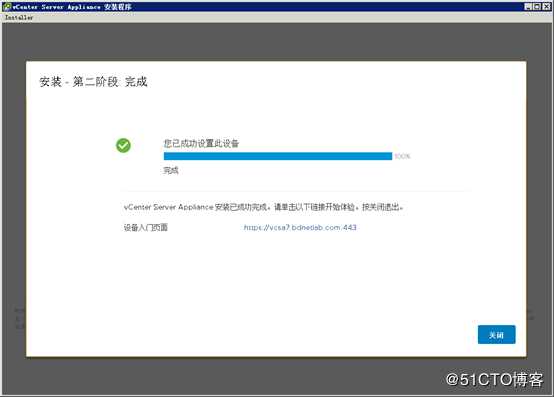
第21步,使用浏览器访问VCSA 7,VCSA 7已抛弃FLASH,仅有H5界面。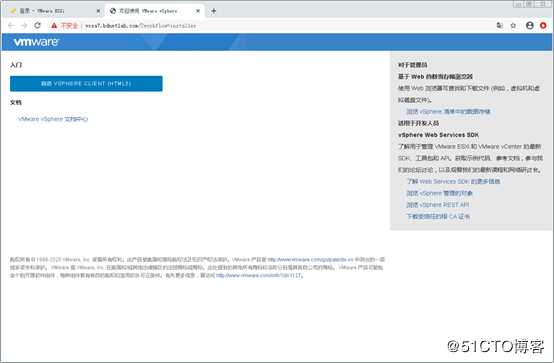
第22步,登录VCSA 7。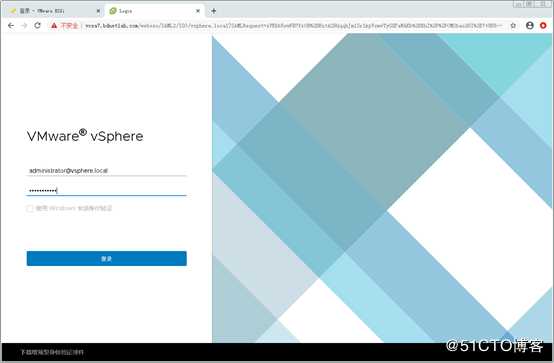
第23步,整体界面与6.7版本基本差不多。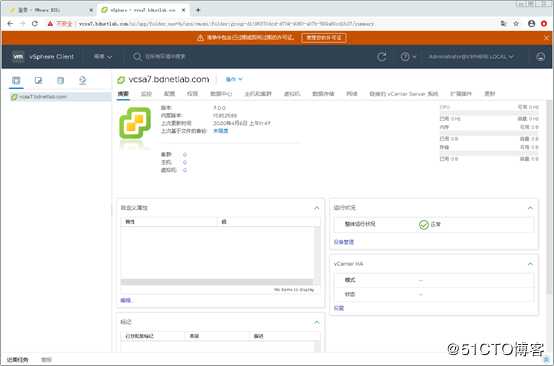
第24步,创建集群,VCSA 7增加了使用单个映像管理主机来保证主机之间的多样性。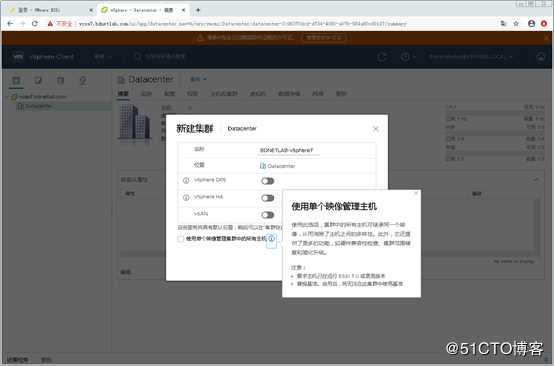
第25步,可以指定映像的版本。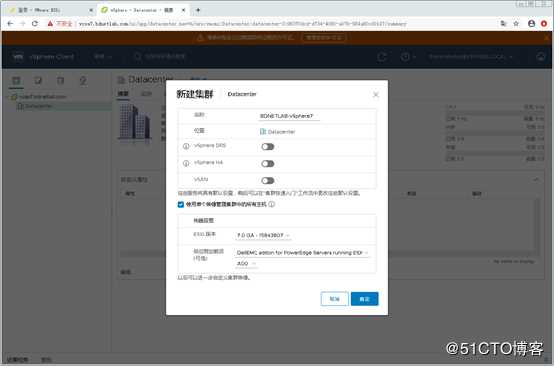
第26步,完成群集的创建。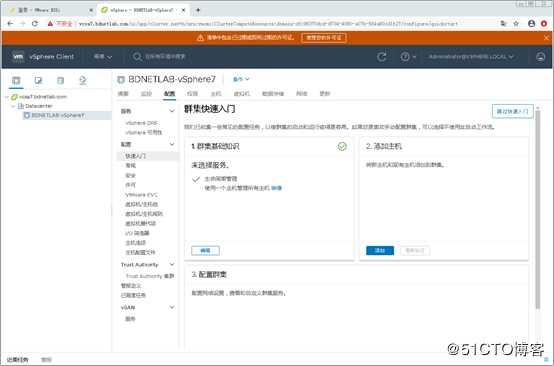
第27步,将ESXi 7.0主机加入VCSA7。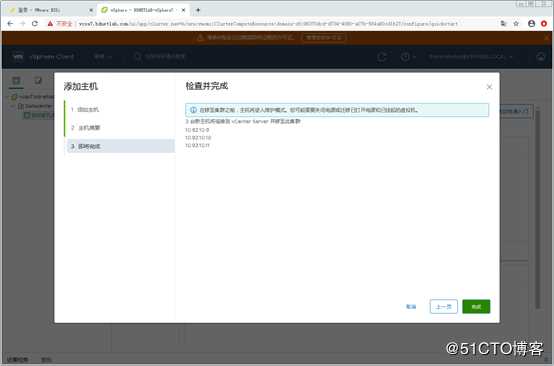
2020年全网首发-vSphere 7正式版之VCSA 7.0-15843807部署
标签:vsphere 存储 网络 资源 http vsp 说明 服务器性能 正式
原文地址:https://blog.51cto.com/3701740/2485563